
发布时间:2024-04-18 来源:win7旗舰版 浏览量:
|
软件是一系列按照特定顺序组织的计算机数据和指令的集合。一般来讲软件被划分为编程语言、系统软件、应用软件和介于这两者之间的中间件。硬件是“计算机硬件”的简称。与“软件”相对,电子计算机系统中所有实体部件和设备的统称。 在Word2010的“样式”窗格中可以显示出全部的样式列表,并可以对样式进行比较全面的操作。在Word2010“样式”窗格中选择样式的步骤如下所述: 第1步,打开Word2010文档窗口,选中需要应用样式的段落或文本块。在“开始”功能区的“样式”分组中单击显示样式窗口按钮,如图1所示。 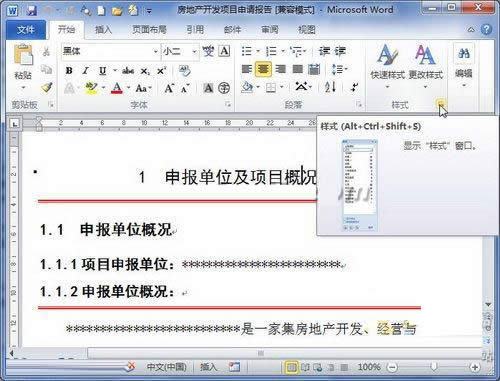 图1 单击显示样式窗口按钮 第2步,在打开的“样式”任务窗格中单击“选项”按钮,如图2所示。 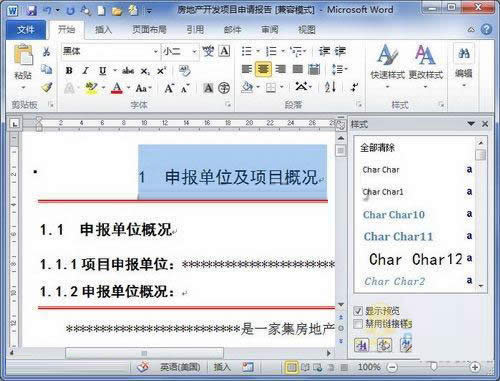 图2 单击“选项”按钮 第3步,打开“样式窗格选项”对话框,在“选择要显示的样子”下拉列表中选中“所有样式”选项,并单击“确定”按钮,如图3所示。 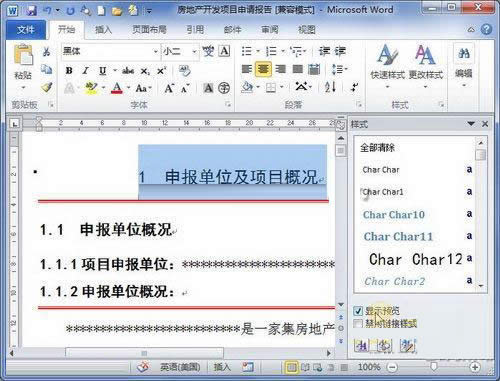 图3 “样式窗格选项”对话框 第4步,返回“样式”窗格,可以看到已经显示出所有的样式。选中“显示预览”复选框可以显示所有样式的预览,如图4所示。 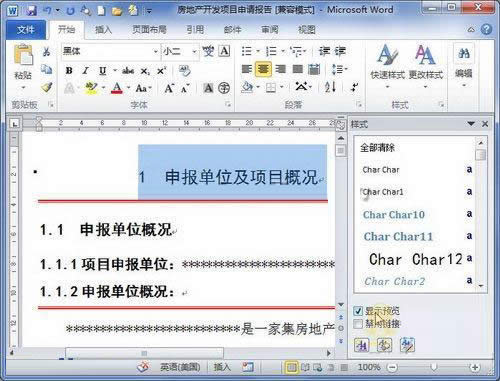 图4 选中“显示预览”复选框 第5步,在所有样式列表中选择需要应用的样式,即可将该样式应用到被选中的文本块或段落中,如图5所示。 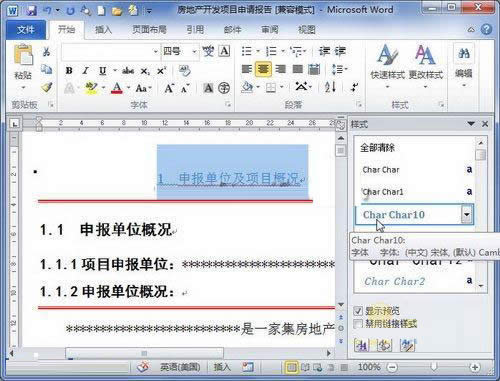 图5 选择需要应用的样式 硬件是实在的,有模有样的。软件是程序性的。是一系列的指令。有了软件,硬件才会实现更丰富的功能。 |
下载Office 2010后该如何安装了?下面下载之家就一步一步的详细教大家安装方法。 勾选&am
1、标题栏:显示正在编辑的文档的文件名以及所使用的软件名。2、“文件&
在以往的word版本中,想要在几十页或者上百页的超长文档,查看特定内容,必须双眼盯住屏幕,然后不断
Word2010中提供了多种视图模式供用户选择,这些视图模式包括“页面视图&a